 En Windows podemos encontrar una gran cantidad de programas preinstalados que tienen como propósito dar una muestra del sistema al usuario mientras se acostumbra a este, pero que con el tiempo caén en desuso y terminan siendo olvidados entre carpetas y carpetas, ejemplos típicos son Paint, WordPad y hasta Internet Explorer. Si eres algo obsesivo con el espacio, o simplemente no te gusta tener instalado algo que no vas a utilizar, tienes que saber que a pesar de no aparecer en el Panel de Control, si es posible eliminar programas como Paint o Wordpad de tu sistema, tenemos dos opciones, una es utilizando algunos trucos de Windows en el proceso, mientras que la otra implica utilizar una distribución Linux. ¿Quieres saber como borrar los programas predeterminados de Windows? Entonces sigue leyendo, que apenas empezamos.
En Windows podemos encontrar una gran cantidad de programas preinstalados que tienen como propósito dar una muestra del sistema al usuario mientras se acostumbra a este, pero que con el tiempo caén en desuso y terminan siendo olvidados entre carpetas y carpetas, ejemplos típicos son Paint, WordPad y hasta Internet Explorer. Si eres algo obsesivo con el espacio, o simplemente no te gusta tener instalado algo que no vas a utilizar, tienes que saber que a pesar de no aparecer en el Panel de Control, si es posible eliminar programas como Paint o Wordpad de tu sistema, tenemos dos opciones, una es utilizando algunos trucos de Windows en el proceso, mientras que la otra implica utilizar una distribución Linux. ¿Quieres saber como borrar los programas predeterminados de Windows? Entonces sigue leyendo, que apenas empezamos.
Eliminar programas preinstalados de Windows
Para poder borrar los programas en Windows, necesitarás conocer su ubicación y cambiar algunos permisos de la cuenta, pues no podrás eliminar el programa como lo harías con cualquier otro archivo, pues tiene cierto nivel de protección de Windows. Veamos como hacerlo:
Como mencioné, lo primero que necesitarás saber es la ubicación del archivo .exe del programa que quieres eliminar. Para conocerlo, puedes abrir el menú Inicio y hacer click derecho en el programa que quieras eliminar, después, haz click en Abrir la ubicación del archivo. Esta última puede ser System32 o Program Files, dependiendo del programa que vayas a eliminar.
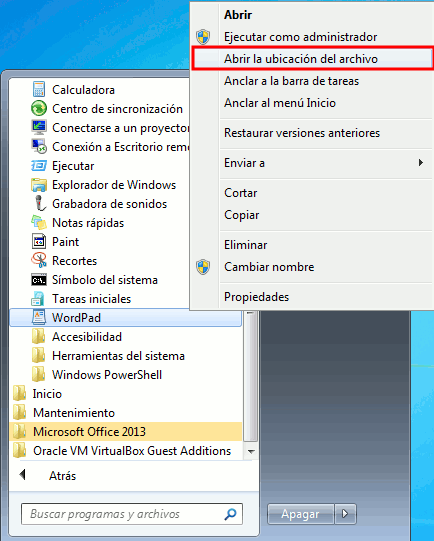
Después de eso, si intentas eliminar el archivo verás un aviso mostrando que necesitas permisos de TrustedInstaller para proceder, o algo similar.
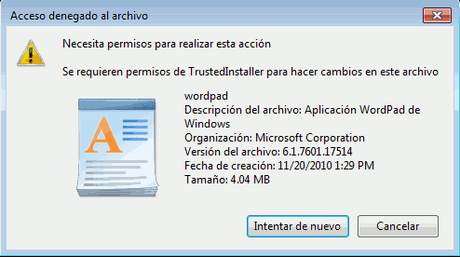
Haz click derecho en el archivo y ve a ”Propiedades”
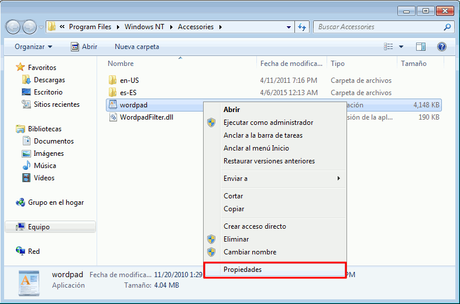
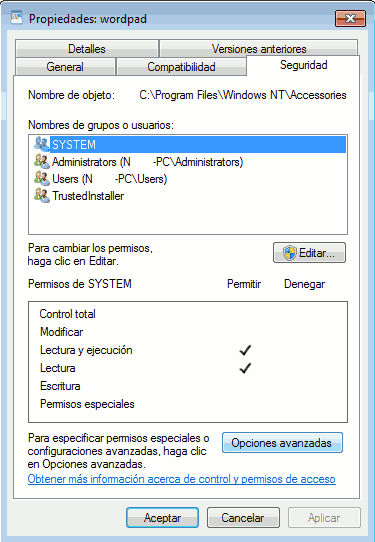
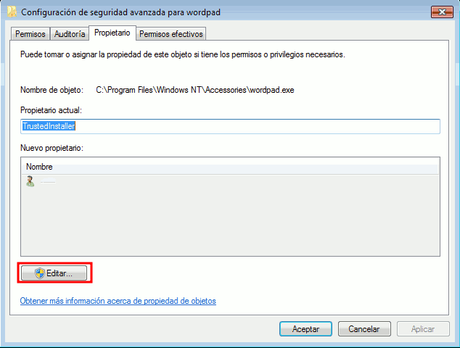
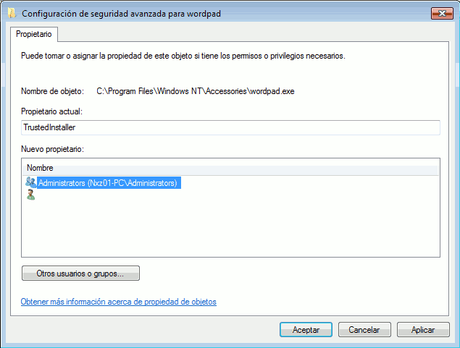
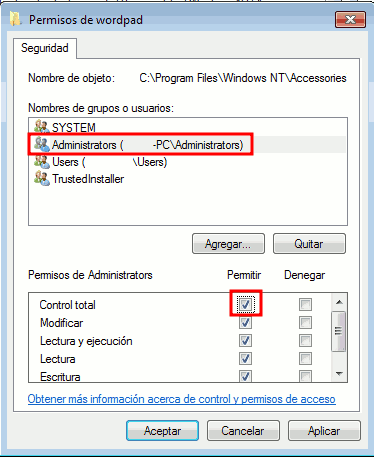
Mediante Linux
Borrar los programas predeterminados de Windows (y cualquier otro archivo del sistema) es posible desde una distribución Linux sin ningún problema, y en la práctica resulta más facil que desde el propio Windows. Lo único que necesitas es acceder a tu Linux, ya sea desde una partición en un Disco Duro compartido, mediante un Disco Duro Externo o mediante un Live CD o Live USB, siendo esta última opción la más facil si no eres usuario de Linux en tu equipo.
Una vez inicies Linux, sólo tienes que dirigirte a la carpeta de sistema de Windows (System32 o Program Files) y eliminar el archivo .exe de la aplicación que quieras (por ejemplo, el de Paint, ubicado en System32, es mspaint.exe), y listo, así evitas tener que configurar permisos y cambiar propietarios de archivos, aunque deberás asegurarte de eliminar el archivo correcto y de tener cuidado con los demás archivos, pues eliminar archivos de esta carpeta puede dañar el sistema si lo haces indiscriminadamente.
Si te gusto el artículo, puedes compartirlo en redes sociales y seguir a Technodyan en Facebook o Google+ ¡Sería un gran apoyo! ![]()
